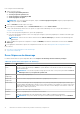Users Guide
Table Of Contents
- Dell Command | Configure Guide de l’utilisateur de la version 4.5
- Table des matières
- Présentation de Dell Command | Configure 4.5
- Conformité du document Windows SMM Security Mitigations Table (WSMT) dans Dell Command | Configure 4.5
- Utilisation de l’interface utilisateur pour Dell Command | Configure 4.5
- Accès à Dell Command | Configure dans le système Windows
- Accès à Dell Command | Configure sous Linux
- Fichiers et dossiers de Dell Command | Configure
- Accès à l’interface graphique Dell Command | Configure
- Création d'un progiciel BIOS à l'aide de l'interface GUI
- Configurer les paramètres généraux
- Options de configuration
- Paramétrage des mots de passe de configuration, du système et de disque dur
- Effacement des mots de passe de configuration, du système et du lecteur de disque dur avec le mot de passe existant
- Écran Protection par mot de passe
- Configuration de l'option autoon
- Configuration des profils BIOSConnect
- Configuration de l'option bootorder
- Écran Séquence de démarrage
- Ajout d'un nouveau périphérique à l'ordre de démarrage
- Type d'ordre de démarrage
- Configuration de l'option primarybatterycfg
- Configuration de l'option advbatterychargecfg
- Configuration de l'option peakshiftcfg
- Option de configuration de mot de passe
- Configuration de l'option keyboardbacklightcolor
- Gestion avancée des systèmes
- Validation de l'option du BIOS
- Exportation de la configuration du BIOS
- Configuration du système cible
- Informations de journal dans l'historique de progiciel
- Scénarios de dépannage de Dell Command | Configure 4.5
Ajout d'un nouveau périphérique à l'ordre de démarrage
Pour ajouter un nouveau périphérique à l'ordre de démarrage :
1. Cliquez sur Ajouter un périphérique dans l'écran Ordre de démarrage .
2. Sélectionnez le périphérique dans la liste déroulante Type de périphérique.
Les champs Forme courte, Description, et État sont automatiquement remplis. Par défaut, l’État du périphérique est sur Activé.
3. Sélectionnez une instance du périphérique dans la liste déroulante Instance de périphérique.
4. Cliquez sur OK.
REMARQUE : Si vous sélectionnez un Type de périphérique et une Instance de périphérique identiques dans le Type
d’ordre de démarrage pour le mode UEFI ou Hérité, le message d’avertissement suivant « Supprimer l’entrée en double de
la liste d’entrée. » s’affiche.
Type d'ordre de démarrage
Le type d’ordre de démarrage affiche le type de configuration chargée. Les deux types d’ordre de démarrage sont Legacy et UEFI. Si le
fichier système hôte est chargé, il affiche le type d’ordre de démarrage actif. Si un fichier enregistré est chargé, il affiche le type d’ordre de
démarrage enregistré dans le fichier.
Scénarios courants du type d'ordre de démarrage :
● Si le type d’ordre de démarrage n’est pas spécifié dans le fichier et que des périphériques UEFI sont présents sur le système, le
système affiche le type d’ordre de démarrage UEFI.
● Si le type d’ordre de démarrage n’est pas spécifié dans le fichier et que des périphériques hérités (autres que hdd) sont présents sur le
système, le système affiche le type d’ordre de démarrage Hérité.
● Si le type d’ordre de démarrage n’est pas spécifié et que le fichier de configuration chargé dispose d’éléments hdd uniquement, le
système invite l’utilisateur à sélectionner le type d’ordre de démarrage.
● Si le type d’ordre de démarrage n’est pas spécifié pour un système existant et que les périphériques UEFI et hérités sont présents,
le système affiche un message d’avertissement et supprime les périphériques hérités ou UEFI en fonction de l’ordre d’occurrence du
périphérique.
Configuration de l'option primarybatterycfg
Vous pouvez configurer le mode de chargement de la batterie principale à l'aide de l'option primarybatterycfg dans la catégorie Gestion
de l'alimentation et des performances.
Pour configurer l'option de chargement de la batterie principale :
1. Cliquez sur l'option requise :
● Créer un progiciel multi-plateforme
● Créer un progiciel de système local
● Ouvrir un package recommandé par Dell
● Ouvrir un progiciel enregistré
REMARQUE :
Pour ouvrir un progiciel enregistré, cliquez sur Ouvrir un progiciel enregistré, naviguez jusqu'à l'emplacement
du fichier, puis cliquez sur Ouvrir.
2. Cliquez sur Modifier ou double-cliquez sur l'option.
3. Dans la ligne d'option primarybatterycfg, cliquez sur Afficher/Modifier dans la colonne Valeur à définir.
L'écran Batterie principale s'affiche.
4. Sélectionnez le mode de chargement de la batterie dans l'écran Batterie principale .
● Chargement standard : permet de charger la batterie sur une période plus longue.
● Chargement Express : permet de charger la batterie à l'aide de l'algorithme de chargement express, la technologie de
chargement rapide de Dell.
● Utiliser CA : permet de charger la batterie pendant qu'elle est branchée.
● Chargement automatique : permet de charger la batterie en fonction une évaluation périodique de l'utilisation de la batterie pour
fournir le meilleur équilibre de la capacité.
● Chargement personnalisé : le chargement de la batterie démarre et s'arrête en fonction des paramètres utilisateur.
Utilisation de l’interface utilisateur pour Dell Command | Configure 4.5
17